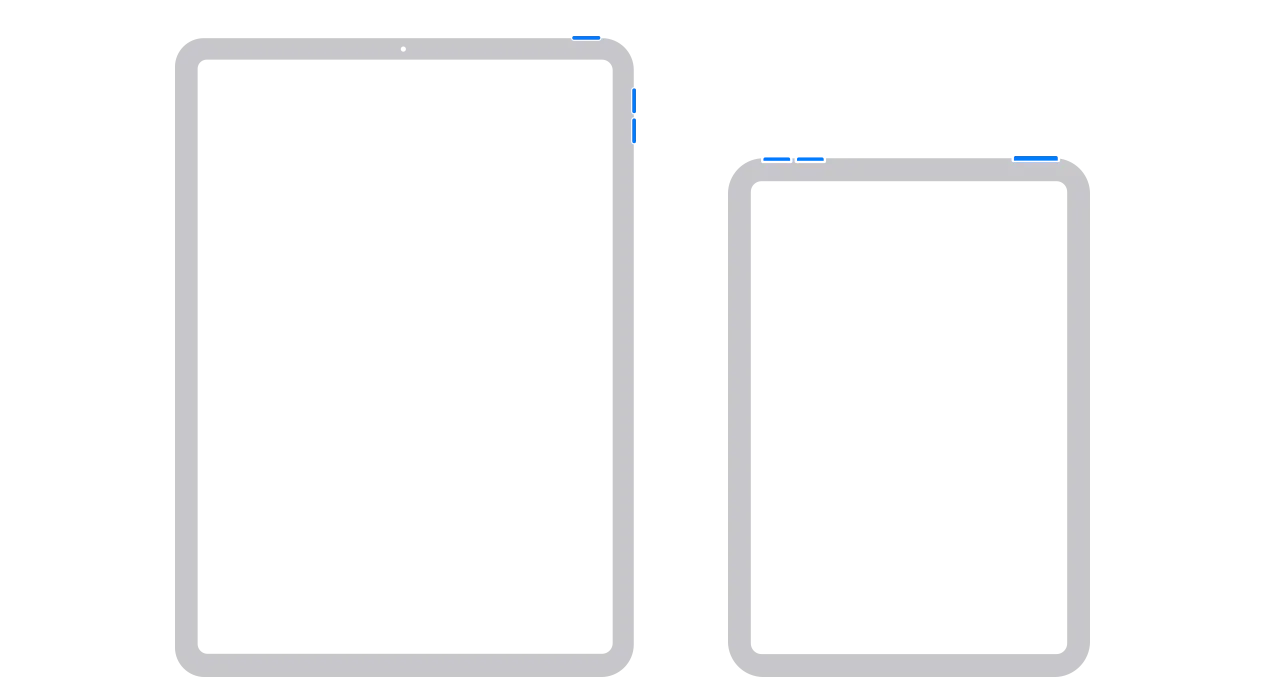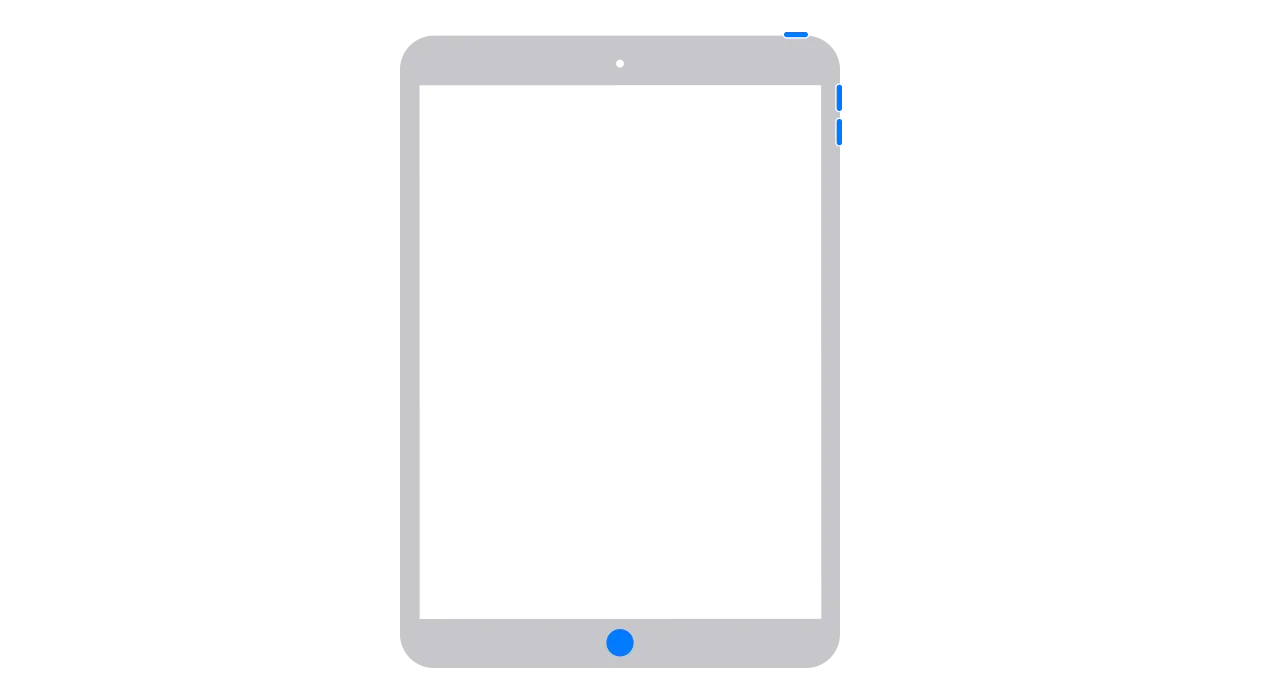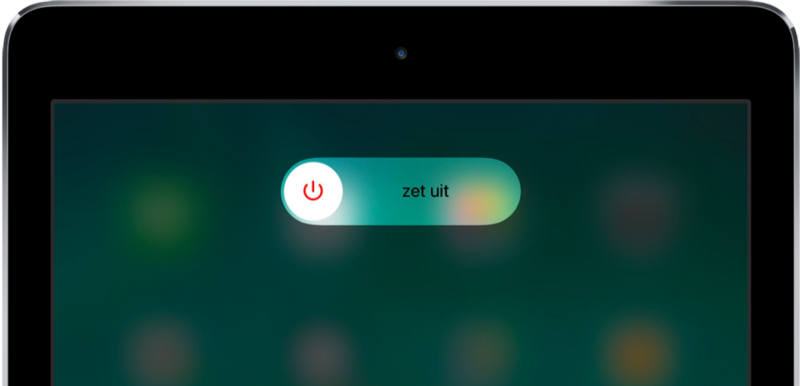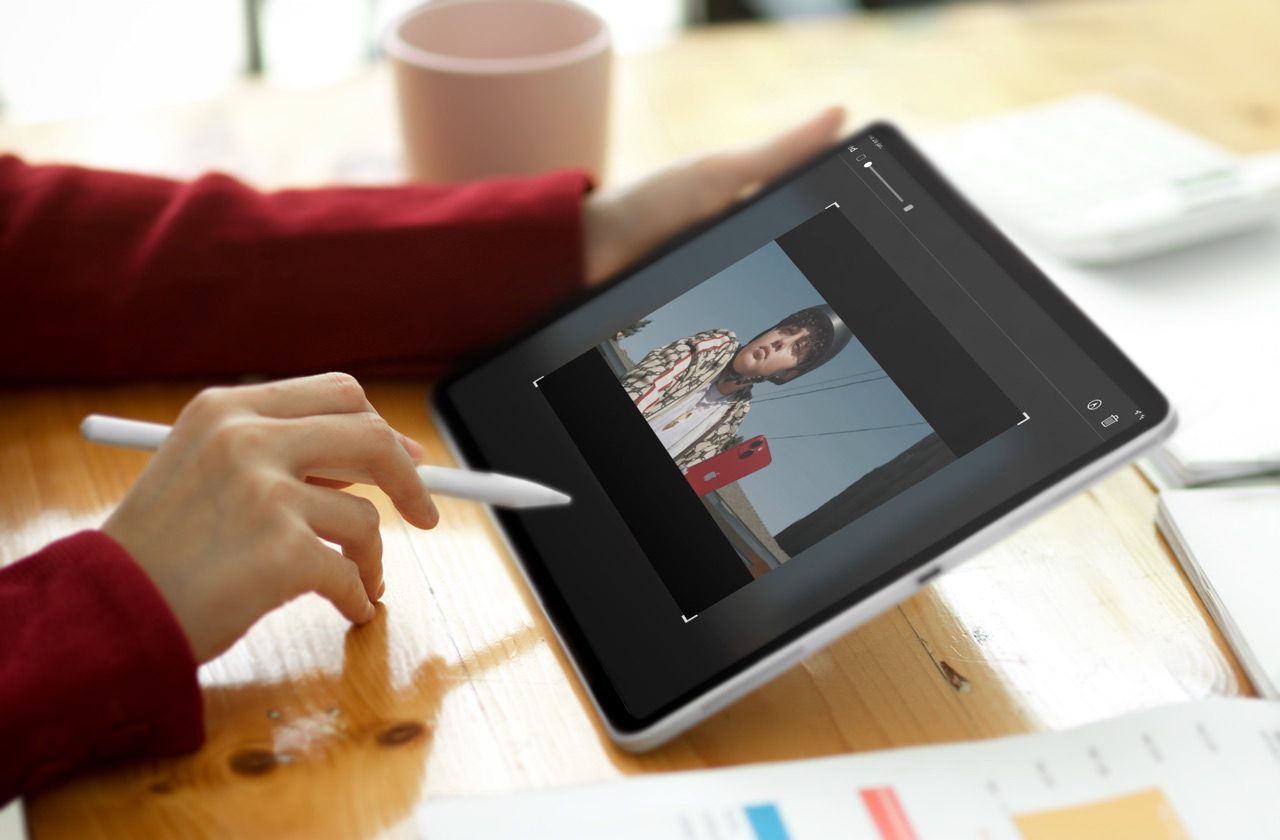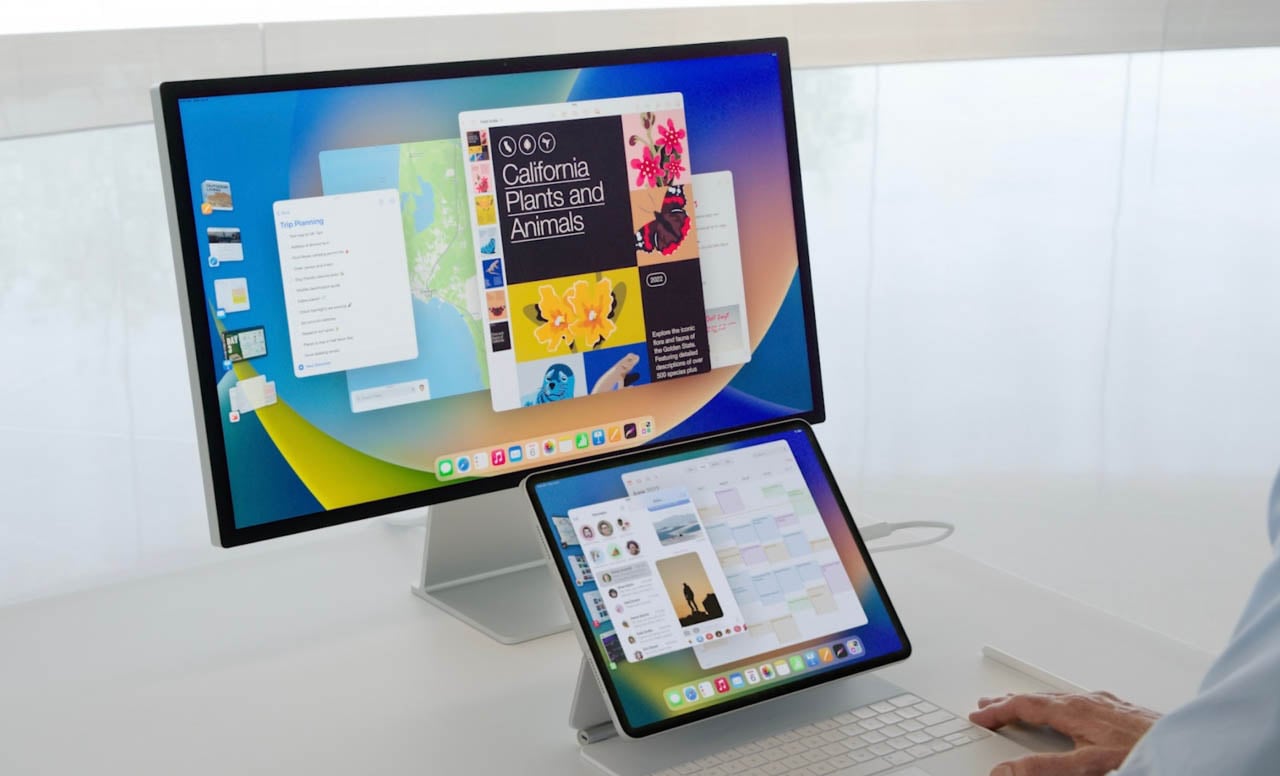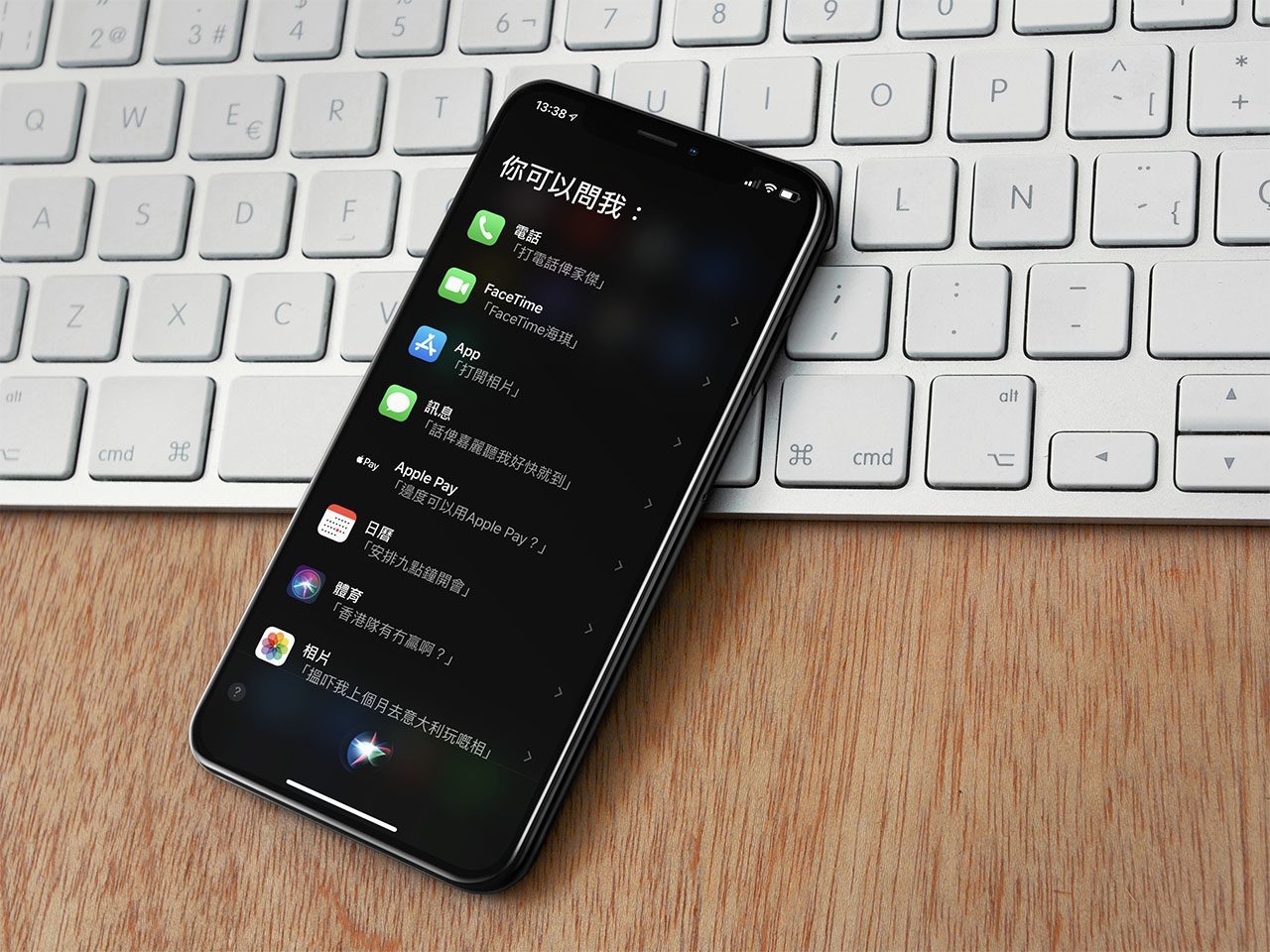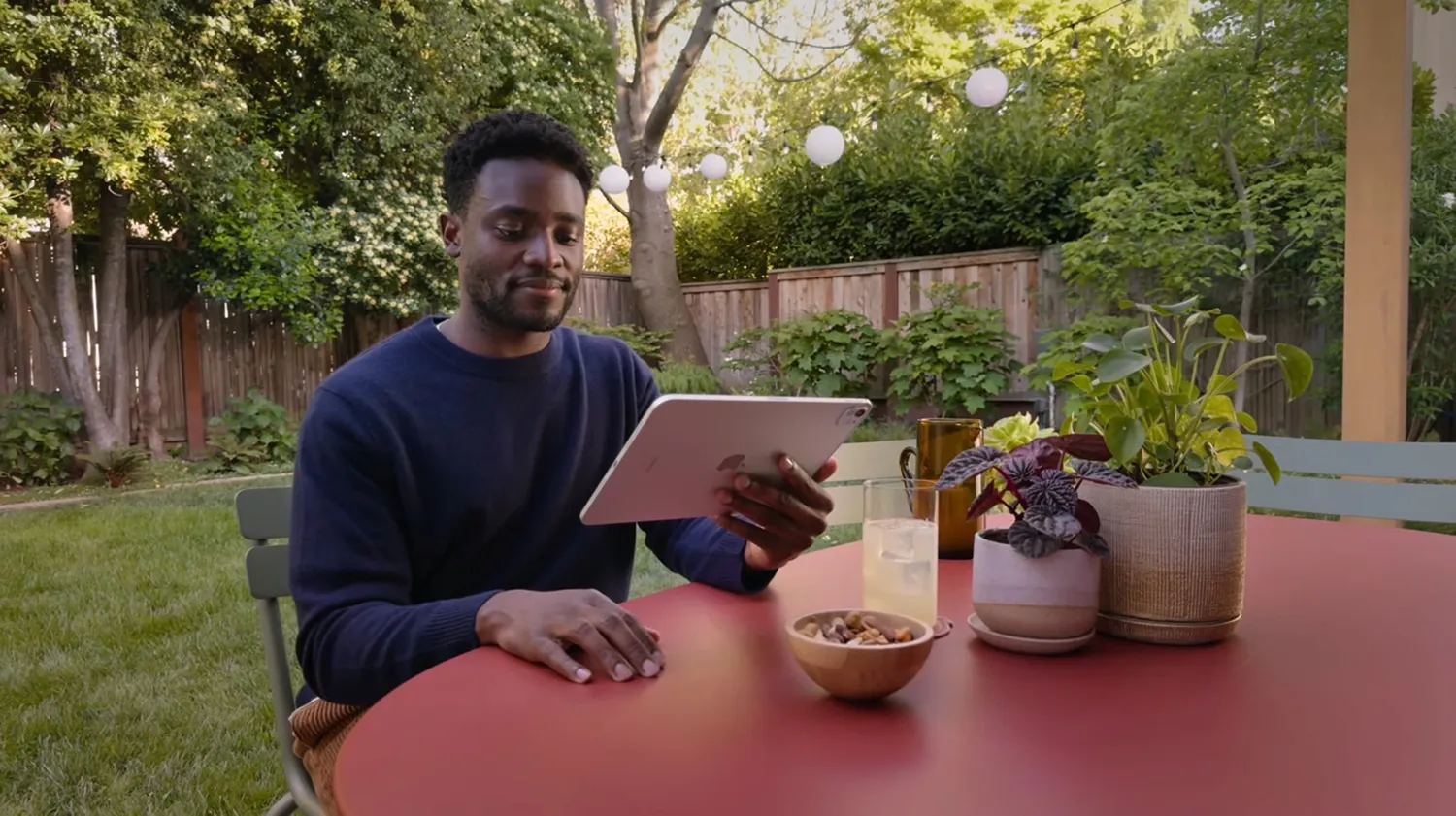
Hoe reset ik mijn iPad? Zo kun je je iPad herstarten in een paar stappen
“Yes, hij doet het weer!”iPad herstarten of resetten
Als een app is vastgelopen of je iPad steeds crasht, helpt het om het apparaat te resetten of te herstarten. Daarmee raak je geen instellingen kwijt en het is zó gebeurd door op een reeks knoppen te drukken. Hoe dit werkt is verschillend voor iPads met en zonder thuisknop. Dit is de ronde knop onder het scherm.
Hoe reset ik een iPad zonder thuisknop?
Als je een iPad zonder thuisknop hebt, dan werkt het resetten op de volgende manier:
- Druk één seconde op de volume-omhoogknop.
- Druk kort daarna één seconde op volume-omlaagknop.
- Houd vervolgens de sluimerknop aan de bovenkant van de iPad.
- Deze knop moet je ingedrukt houden, totdat je het Apple-logo ziet verschijnen. Daarna kun je hem loslaten.
Lost dit het probleem niet op, dan kun je ook de iPad herstarten. Dit werkt op een iets andere manier:
- Houd de sluimerknop en de knop voor het volume omhoog of omlaag ingedrukt.
- Je ziet nu een schuifbalk met daarop Zet uit.
- Veeg met je vinger over de balk om de iPad uit te zetten.
- Wacht even totdat de iPad is uitgeschakeld.
- Houd nu de sluimerknop even ingedrukt, zodat de iPad opnieuw opstart.
Hoe reset ik een iPad met thuisknop?
Sommige iPads hebben aan de voorkant onder het scherm nog een thuisknop. Voor deze iPads volg je deze stappen om je iPad te resetten:
- Houd de sluimerknop en de thuisknop een paar seconden gelijktijdig ingedrukt. De sluimerknop bevindt zich bovenop je toestel.
- Na ongeveer tien seconden herstart de iPad vanzelf en zie je het Apple-logo. Je iPad is nu gereset.
Lost dit het probleem niet op, probeer dan om de iPad te herstarten. Hiervoor neem je de volgende stappen:
- Houd de sluimerknop bovenop de iPad ingedrukt.
- Je ziet nu een schuifbalk Zet uit.
- Veeg met je vinger over de balk om de iPad uit te zetten.
- Wacht een minuut of twee, totdat de iPad is uitgeschakeld.
- Houd nu de sluimerknop even ingedrukt, zodat de iPad opnieuw opstart.
Wil je je iPhone resetten? De stappen voor een iPhone herstart verschillen per toestel. In onze aparte tip over iPhone resetten lees je hoe je dat doet.
Taalfout gezien of andere suggestie hoe we dit artikel kunnen verbeteren? Laat het ons weten!